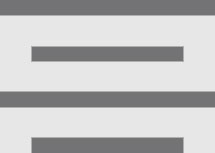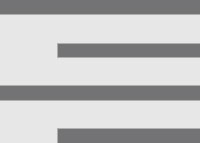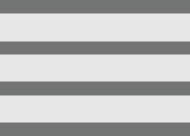Поравнање пасуса у Ворд 2016 документима нема никакве везе са политиком, а оправдање нема много везе са разлозима који стоје иза стављања текста у пасус. Уместо тога, оба термина се односе на то како лева и десна ивица пасуса изгледају на страници. Четири опције су лево, центар, десно и потпуно оправдано, а свака је овде покривена.
-
Сва командна дугмад за форматирање поравнања налазе се на картици Почетак, у групи Параграф.
-
Лева и десна страна пасуса су постављене према маргинама странице.
Постројите се лево!
Поравнање лево се сматра стандардним, вероватно захваљујући механичкој писаћој машини и, пре тога, генерацијама професора гимназија које су више волеле текст поређан на левој страни странице. Десна страна странице? Кога је брига!
Да бисте пасус поравнали лево, притисните Цтрл+Л или кликните на командно дугме Поравнај лево. Ова врста поравнања је такође позната као неравно десно.
Поравнавање пасуса лево је начин на који поништавате друге врсте поравнања.
Сви у центар!
Центрирањем пасуса сваки ред у том пасусу поставља се на средину странице, са једнаким размаком десно и лево од реда.
Да бисте центрирали пасус, притисните Цтрл+Е или користите командно дугме Центар.
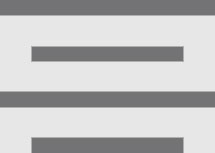
Постројите се десно!
Слика у огледалу левог поравнања, десног поравнања држи десну ивицу пасуса равном. Међутим, лева маргина је назубљена. Када користите ову врсту форматирања? Заиста је чудан осећај када куцате десно поравнат пасус.
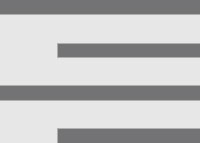
Да бисте испрали текст дуж десне стране странице, притисните Цтрл+Р или кликните командно дугме Поравнај десно.
Постројите се са обе стране!
Постављање обе стране пасуса је потпуно оправдање: и лева и десна страна пасуса су уредне и уредне, у равни са маргинама.
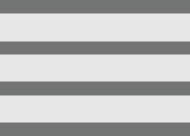
Да бисте свом параграфу дали потпуно оправдање, притисните Цтрл+Ј или кликните на командно дугме Јустифи.
-
Потпуно оправдано форматирање пасуса се често користи у новинама и часописима, што олакшава читање уских колона текста.
-
Ворд чини да се свака страна пасуса поравна тако што убацује мале делове додатног размака између речи у пасусу.
Да бисте још боље поређали текст, активирајте Вордову функцију хифенирања: Кликните на картицу Лаиоут. Кликните на дугме Хифенација и изаберите Аутоматски. Ворд дели дугачке речи близу десне маргине ради боље презентације текста.